Windows および Mac で 3D Blu-ray を SBS に変換するためのステップバイステップのチュートリアル
人には様々な理由がありますが、 3D ブルーレイを SBS に変換. そして、このタスクを実行する最も正当な理由は、VR ヘッドセットを使用するためであると結論付けることができます。 3D Blu-ray ムービーのバックアップを作成することは賢明な実践です。 その人は、物理的な光ディスクがいかにもろく、たった 3 つの傷でも簡単に損傷してしまうことを知っているからです。 したがって、Blu-ray ディスクの 3D コンテンツを保存するには、バックアップ ISO ファイルを作成する必要があります。 ただし、現在のテクノロジーでは XNUMXD プレーヤーもイノベーションに含まれているため、VR ヘッドセットのようなレベルアップの再生エクスペリエンスが必要になります。
このため、以下の最も簡単な方法で通常の 3D Blu-ray を SBS Blu-ray に変換することで、VR ヘッドセットで正当な 3D 再生体験を実現する方法を学びましょう。
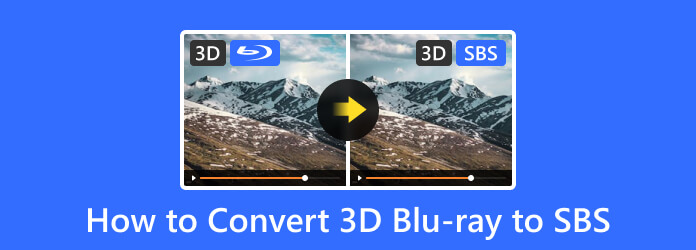
パート 1. 3D Blu-ray ムービーを 3D SBS に変換する迅速かつ驚くべき方法
Tipard Blu-ray変換
3D ムービーを含む Blu-ray を SBS に変換する簡単、便利、迅速な方法が必要な場合は、これを選択してください。 Tipard Blu-ray変換 完璧な選択です。 このソフトウェアは、シンプルでありながら優れたインターフェイスとプロセスを備えており、きっと楽しんでいただけるでしょう。 組み込まれているハードウェア アクセラレーション サポートにより、3D Blu-ray から SBS 3D への変換のトランザクションが 30 倍高速になります。 さらに、バッチ変換をサポートしているため、複数の 3D ISO ファイルを一度に希望の出力に変換できます。 驚くべきことに、出力に 3D 左右または SBS を選択すると、ビデオの 3D 設定をカスタマイズして効果を追加できます。 さらに、この専用コンバータには、リッパーやさまざまなツールのツールボックスなど、複数の優れた機能が付属しています。 本題に入りますが、このツールボックスは、ビデオ コンプレッサー、3D メーカー、GIF メーカー、ビデオ エンハンサー、および 3D ムービーに特別な色を与えるメディア メタデータ エディターを提供します。
さらに、多機能の Blu-ray コンバーターであるにもかかわらず、Windows と Mac コンピューターの両方で入手できるクロスプラットフォーム ツールでもあります。 言うまでもなく、MP500、AVI、WMV、FLAC、MKV、XVID など、4 を超えるさまざまなファイル形式がサポートされており、3D SBS 出力用に選択できます。 したがって、この Tipard Blu-ray コンバーターをさらに詳しく説明するために、3D Blu-ray を SBS に変換する手順を以下に示します。
ステップ 1ソフトウェアをコンピュータにインストールし、起動します。 次に、 矢印 のボタン ロードブルーレイ オプションを選択し、3D ムービーをアップロードするのに適切な Blu-ray ファイルを選択します。
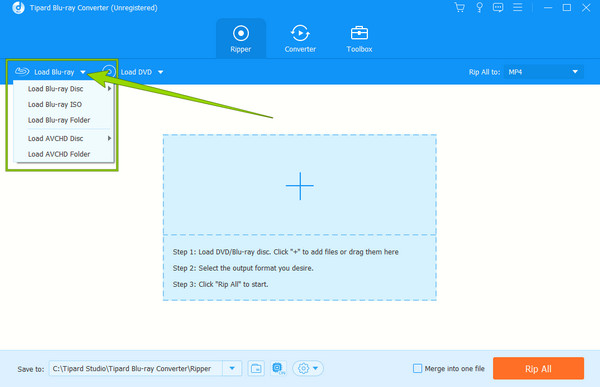
ステップ 23D Blu-ray が読み込まれると、すでに 矢印 尻尾部分にあるボタン。 次に、新しいウィンドウで出力に使用する形式を選択します。 その後、右側にマウスを置き、カーソルを 3D左右 オプションを選択します。
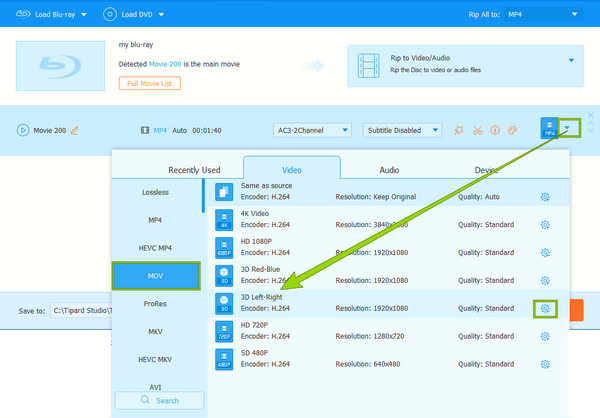
ステップ 3オプションをクリックする前に、出力の 3D 効果をカスタマイズしましょう。 をクリックして 3D 設定にアクセスします。 切り替え アイコン。 新しいウィンドウが表示されたら、 スクリーンを分割する オプションを選択します 並んで タブオプション。 調整することもできます 深さ あなたの好きなように。 次に、 新規作成 タブには何も表示されないことに注意してください。
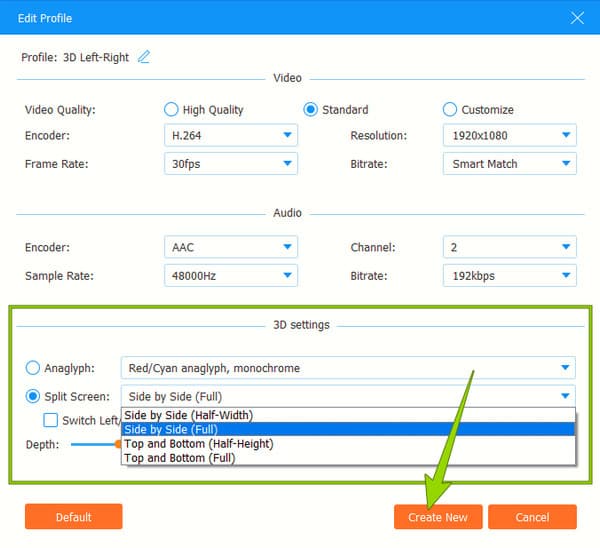
ステップ 4オプションで、 星 メインインターフェイスのアイコン。 次に、に行きます 効果とフィルター プロンプトウィンドウのメニューを選択し、パネルのカスタマイズを開始します。 調整後、 OK ボタンをクリックして変更を適用します。
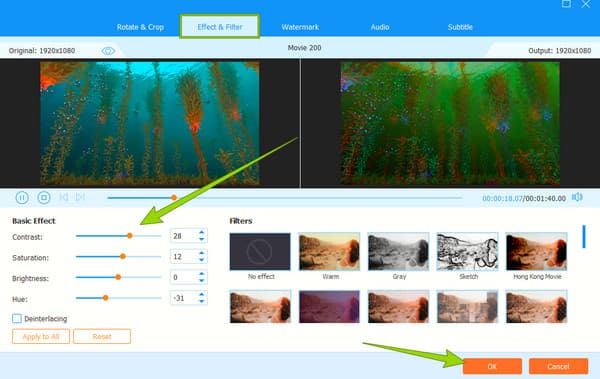
ステップ 5最後に、あなたは今ヒットすることができます すべてリッピング ボタン。 この素晴らしいソフトウェアは、リッパーとコンバーターとして同時に機能します。
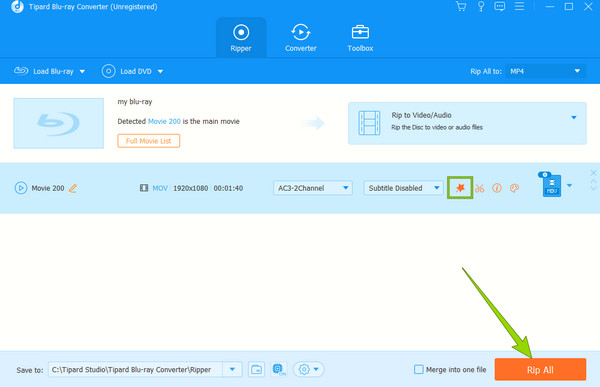
長所:
- • あらゆる種類のをサポートします。 のBlu-ray.
- • わかりやすいツールです。
- • 変換を 30 倍高速化するハードウェア アクセラレーションが付属しています。
- • より幅広いファイル形式をサポートします。
短所:
- • 無料体験版が付属する有料ソフトウェアです。
パート 2. 3D Blu-ray を 3D SBS に変換する別の簡単な方法
注目すべきもう 3 つの注目すべき 3D Blu-ray リッパーは、EaseFasb LosslessCopy です。 4D Blu-rayをSBSに変換するのに役立つ専門的なソフトウェアです。 また、小学生でも理解できるプロセスの簡単さも気に入っています。 さらに、3D 出力の生成において、MKV、MPXNUMX、MOV などのさまざまな形式をサポートしています。 ただし、インターフェイスの機能が混沌としているため、あまり良くない印象を与えることになるでしょう。 それにもかかわらず、特に以下の手順に従う場合には、優れたソフトウェアです。
ステップ 1ソフトウェアをインストールした後、実行します。 クリック プラス のアイコン DVD メインインターフェイスの ボタンをクリックし、 IFO/ISOをロードする ボタンを押して 3D Blu-ray をインポートします。
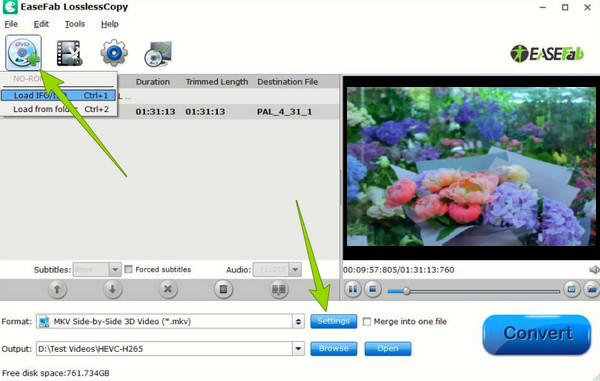
ステップ 2次に、 設定 に沿ったボタン フォーマット セクションを開き、その下で形式を選択します 3Dビデオ タブメニュー。 次に、 カスタマイズ タブとトグル 並んで 新しいウィンドウのオプション。
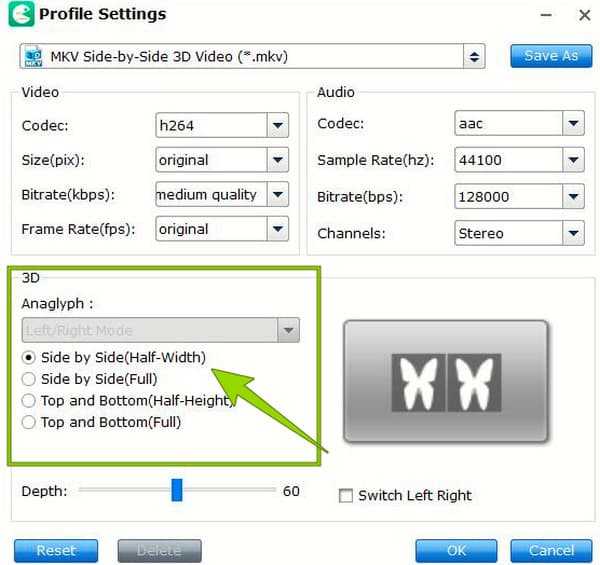
ステップ 3最後に、 変換 ボタンをクリックして変換処理を開始します。
長所:
- • 無料でご利用いただけます。
- • 2D および 3D ビデオに非常に適しています。
- • Windows および Mac コンピュータと互換性があります。
短所:
- • インターフェースが時代遅れに見える。
- • 最小限の種類のビデオ形式をサポートします。
パート 3. 3D Blu-ray および 3D SBS に関する幅広い知識
3D Blu-ray は、立体視機能を備えた Blu-ray の一種です。 マルチビュー コーデックを使用しますが、視聴者は 3D グラスを使用してシーン表示を鑑賞します。 一方、3D SBS は Side by Side 3D の略で、左右のビューの両方に 3 つの半分のフレームを使用します。 SBS 信号を含むビデオはフレームが分割されているため、特にプロ仕様の 3D モニターと VR ヘッドセットで視聴した場合、表示シーンが通常の XNUMXD 映画よりもさらにリアルになります。 ここをクリックして入手してください 3Dブルーレイプレーヤー.
パート 4. 3D Blu-ray および SBS に関する FAQ
4D SBS ビデオに MP3 形式を使用できますか?
はい。 Blu-ray コンバーターがサポートしている限り、3D SBS ビデオにはさまざまな形式を使用できます。
3D ビデオに最適な解像度はどれくらいですか?
1080p 解像度を使用する通常の Blu-ray やビデオと同様に、3D ビデオも同じ解像度で最適です。
3D メガネを使わずに 3D 映画を見ることはできますか?
はい、できます。 ただし、3D ディスプレイの影響により目に悪影響を与える可能性があります。
まとめ
これで、変換するための最良の手順がわかりました 3D ブルーレイから SBS へ。 このタスクがどれほど簡単であるかについてはこれ以上同意することはできませんが、それでも使用しているソフトウェアに依存します。 したがって、必ず活用してください Tipard Blu-ray変換 複数の Blu-ray ファイルを 30 倍の速さで変換し、ロスレス変換を成功させる優れた機能を備えています。







